1、首先鼠标右键【此电脑】,如下图所示。

2、然后点击【管理】,如下图所示。

3、然后展开【服务与应用程序】,如下图所示。
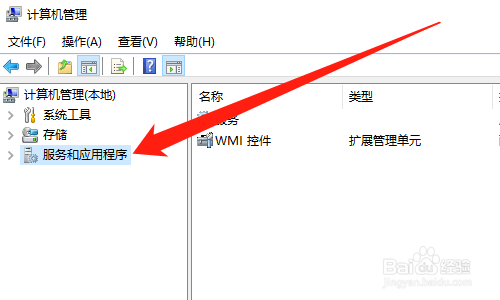
4、然后点击【服务】,如下图所示。

5、然后点击【DHCP Client】,如下图所示。

6、然后点击【重启动】,如下图所示。

7、总结:1、鼠标右键【此电脑】2、点击【管理】3、展开【服务与应用程序】4、点击【服务】5、点击【DHCP Client】6、点击【重启动】
1、首先鼠标右键【此电脑】,如下图所示。

2、然后点击【管理】,如下图所示。

3、然后展开【服务与应用程序】,如下图所示。
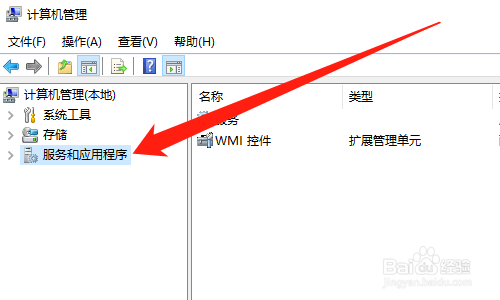
4、然后点击【服务】,如下图所示。

5、然后点击【DHCP Client】,如下图所示。

6、然后点击【重启动】,如下图所示。

7、总结:1、鼠标右键【此电脑】2、点击【管理】3、展开【服务与应用程序】4、点击【服务】5、点击【DHCP Client】6、点击【重启动】